Steam留言板怎么用 Steam好友留言功能怎么开启
更新时间:2023-06-25 17:52:15作者:xiaoliu
Steam留言板怎么用,现如今Steam已经成为了全球最大的游戏平台之一,拥有着数以百万计的活跃用户,在这个庞大的社区中,留言板和好友留言功能成为了玩家们交流的主要途径之一。但是对于一些新手来说,如何使用Steam留言板和开启好友留言功能还是有些困难的。下面我们就来看看这两个功能的具体使用方法。
Steam好友留言功能怎么开启:
1、首先,我们需要通过点击【动态】选项,进入到好友动态的界面中。
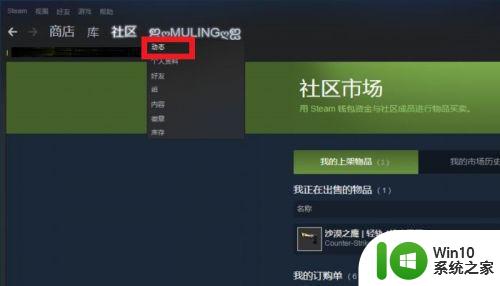
2、点击后,我们就可以在好友动态的界面中查看到近来所有STEAM好友所发布的讯息。
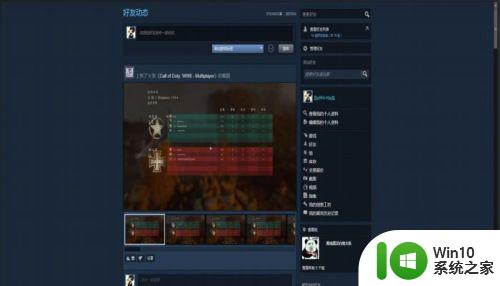
3、往下翻,就和以前查看QQ动态一样,当看到一条我们感兴趣的动态时,就会停下来想点个赞,或者留一条言,那么,点赞留言在STEAM上需要怎么做呢?
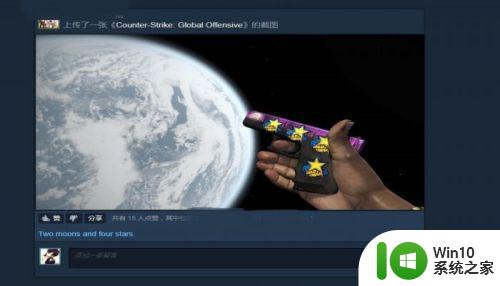
4、我们可以在好友发布动态的图片的左下方看到一个大拇指图标,点击它,我们就可以为好友的这条动态进行点赞啦!
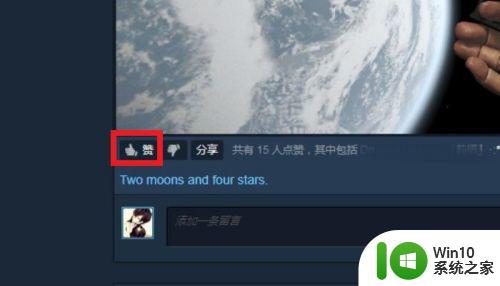
5、而在下方,那个黑色的方框就是留言框,如果我们想要发布留言的话,只需要在这个框框中输入文字信息,然后点击【提交留言】即可。
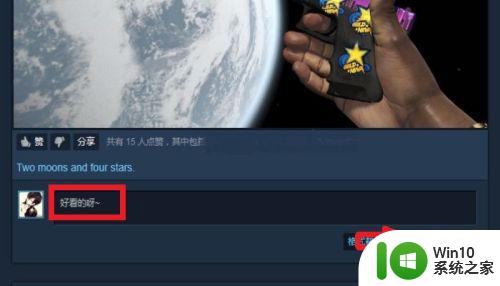
6、成功提交后,我们的留言就会在好友的动态下方呈现出来。
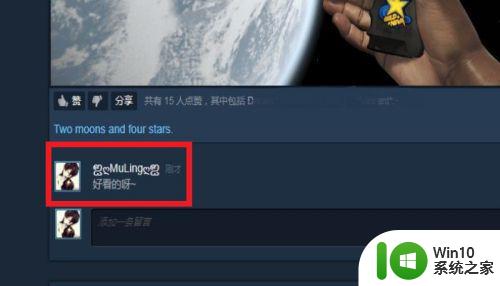
以上是Steam留言板的使用方法,如果您不了解,可以按照小编的方法进行操作,希望这能帮到您。
Steam留言板怎么用 Steam好友留言功能怎么开启相关教程
- steam怎么白嫖好友的游戏 steam如何使用好友共享游戏
- steam免费账号加好友方法 steam没充值怎么添加好友
- steam好友添加失败怎么办 steam账号无法添加好友的解决方法
- steam怎么蹭好友游戏 steam如何与好友一起玩游戏
- steam好友网络无法连接解决方法 steam好友网络连不上怎么办
- steam在游戏里加好友的方法 steam里面怎么加好友
- steam新账号如何免费添加好友 steam新号怎么加好友
- steam好友怎么添加 steam加好友步骤和方法
- steam加好友的步骤 steam怎么加好友
- steam如何与好友交易 steam好友交易流程
- steam怎么共享游戏给另一个账号 steam怎么共享游戏给好友
- steam求生之路2怎么和好友联机 steam求生之路2怎么联机
- U盘装机提示Error 15:File Not Found怎么解决 U盘装机Error 15怎么解决
- 无线网络手机能连上电脑连不上怎么办 无线网络手机连接电脑失败怎么解决
- 酷我音乐电脑版怎么取消边听歌变缓存 酷我音乐电脑版取消边听歌功能步骤
- 设置电脑ip提示出现了一个意外怎么解决 电脑IP设置出现意外怎么办
电脑教程推荐
- 1 w8系统运行程序提示msg:xxxx.exe–无法找到入口的解决方法 w8系统无法找到入口程序解决方法
- 2 雷电模拟器游戏中心打不开一直加载中怎么解决 雷电模拟器游戏中心无法打开怎么办
- 3 如何使用disk genius调整分区大小c盘 Disk Genius如何调整C盘分区大小
- 4 清除xp系统操作记录保护隐私安全的方法 如何清除Windows XP系统中的操作记录以保护隐私安全
- 5 u盘需要提供管理员权限才能复制到文件夹怎么办 u盘复制文件夹需要管理员权限
- 6 华硕P8H61-M PLUS主板bios设置u盘启动的步骤图解 华硕P8H61-M PLUS主板bios设置u盘启动方法步骤图解
- 7 无法打开这个应用请与你的系统管理员联系怎么办 应用打不开怎么处理
- 8 华擎主板设置bios的方法 华擎主板bios设置教程
- 9 笔记本无法正常启动您的电脑oxc0000001修复方法 笔记本电脑启动错误oxc0000001解决方法
- 10 U盘盘符不显示时打开U盘的技巧 U盘插入电脑后没反应怎么办
win10系统推荐
- 1 电脑公司ghost win10 32位正式装机版v2023.12
- 2 系统之家ghost win10 64位专业版原版下载v2023.12
- 3 深度技术ghost win10 32位最新旗舰版v2023.11
- 4 深度技术ghost win10 64位官方免激活版v2023.11
- 5 电脑公司ghost win10 32位官方稳定版v2023.11
- 6 风林火山ghost win10 32位家庭中文版下载v2023.11
- 7 系统之家win10 64位稳定破解版v2023.11
- 8 深度技术ghost win10 64位官方最新版v2023.11
- 9 系统之家ghost win10 64位旗舰免激活版v2023.11
- 10 技术员联盟ghost win10 64位旗舰u盘版v2023.11